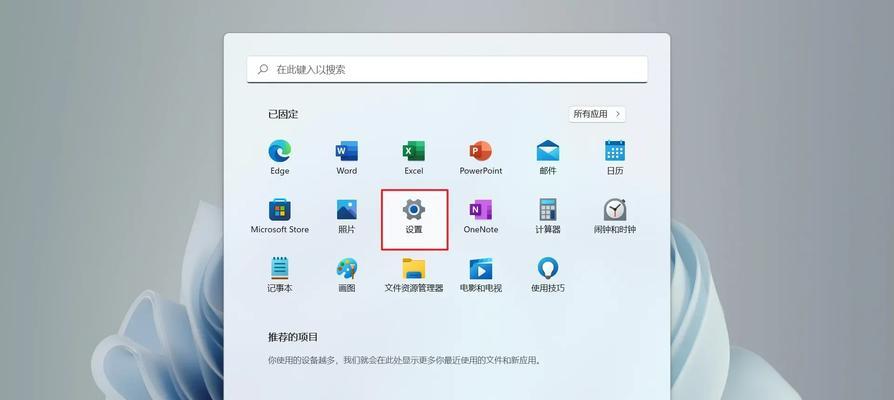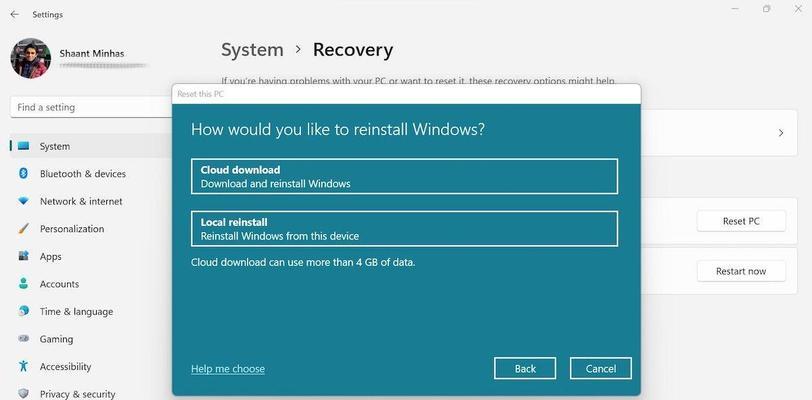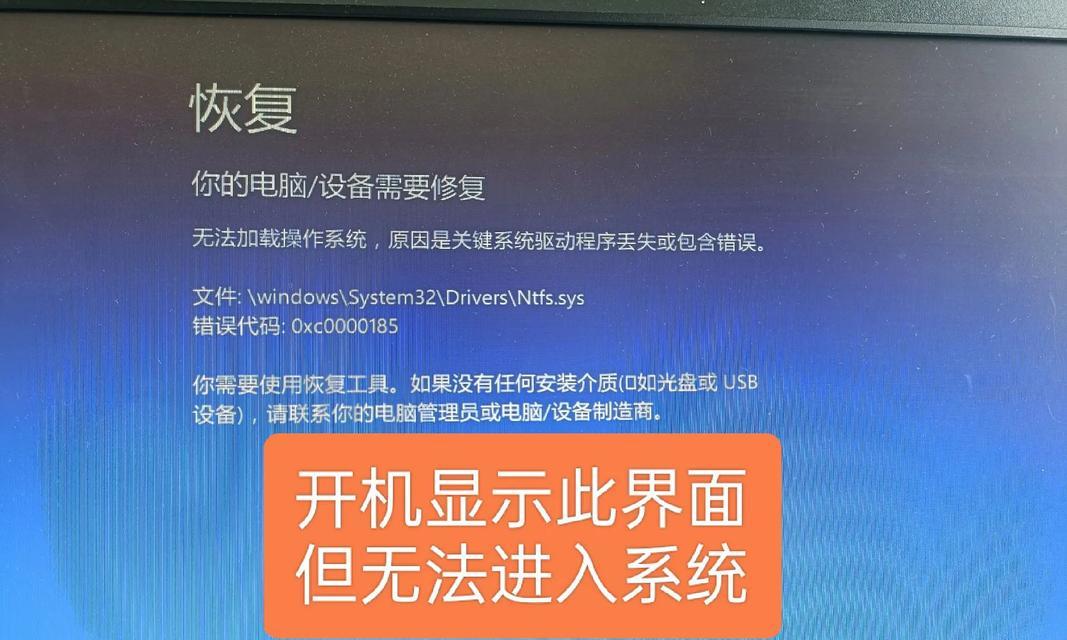在使用电脑的过程中,有时候我们会遇到开机时出现错误恢复的问题,这不仅会延长我们使用电脑的时间,还可能导致数据丢失和系统不稳定等问题。了解如何解决电脑开机错误恢复问题是非常重要的。
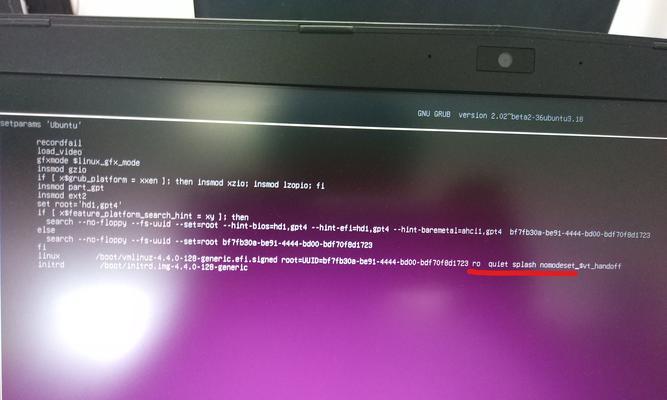
硬件检查:确保硬件连接正常
在开机前,我们首先要检查电脑的硬件连接是否正常。包括检查主板、内存条、显卡等硬件设备是否插入到正确的插槽中,并且插紧。如果存在松动或者损坏的情况,可以重新插拔或更换硬件设备。
检查启动项设置:修复启动项错误
有时候,电脑开机进入错误恢复是由于启动项设置错误所致。我们可以进入BIOS界面,检查启动项设置是否正确。确保硬盘作为启动项排在第一位,并且没有其他无关的启动项。
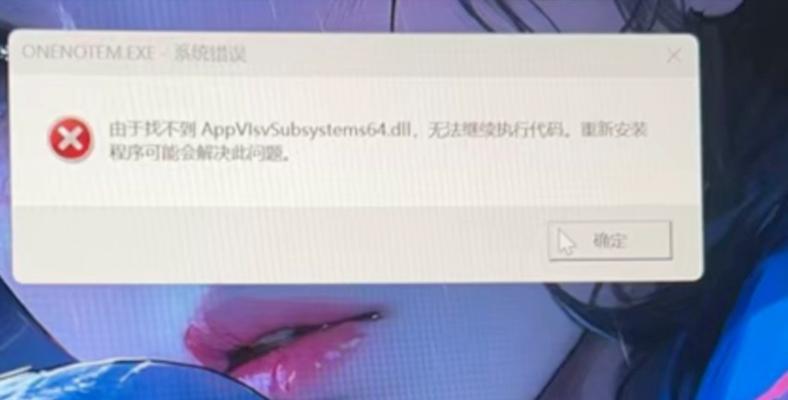
使用安全模式:进入安全模式修复问题
如果电脑进入错误恢复后无法正常启动,我们可以尝试进入安全模式。在开机过程中按下F8键(具体按键可能因电脑品牌而有所不同),选择进入安全模式。在安全模式下,我们可以进行一些修复操作,如系统还原、驱动程序更新等。
修复系统文件:解决系统文件损坏问题
有时候,电脑开机错误恢复是由于系统文件损坏所致。我们可以使用系统自带的修复工具,如Windows自带的SFC扫描命令,来修复损坏的系统文件。打开命令提示符,输入sfc/scannow命令,等待系统扫描并修复文件。
更新驱动程序:确保驱动程序正常
驱动程序的异常也可能导致电脑开机错误恢复的问题。我们可以进入设备管理器,检查是否存在黄色感叹号的驱动程序,如果存在,可以尝试更新驱动程序或者卸载重新安装。

清理系统垃圾:优化系统性能
系统垃圾的堆积会导致系统运行缓慢和出现错误。我们可以使用系统清理工具或第三方软件进行系统垃圾的清理。清理过程中要注意不要删除系统必需的文件。
杀毒防护:防止病毒感染
病毒感染也是导致电脑开机错误恢复的原因之一。我们可以安装杀毒软件并定期进行病毒扫描,确保电脑系统的安全。
检查硬盘:排除硬盘故障
硬盘故障也可能导致电脑开机错误恢复的问题。我们可以使用硬盘检测工具,如CrystalDiskInfo等,来检查硬盘的健康状态。如果硬盘出现故障,及时更换硬盘。
重新安装系统:解决严重系统问题
如果以上方法都无法解决电脑开机错误恢复的问题,我们可以考虑重新安装系统。备份重要数据后,使用系统安装盘或者恢复盘进行系统重装。
联系专业人员:寻求专业帮助
如果自己无法解决电脑开机错误恢复的问题,我们可以寻求专业人员的帮助。他们具有丰富的经验和专业的知识,能够快速找到问题并给出解决方案。
定期维护:预防电脑问题
为了避免电脑开机错误恢复的问题,我们可以定期对电脑进行维护。包括清理系统垃圾、更新驱动程序、定期杀毒等,预防问题的发生。
注意软件安装:避免不当安装
不当的软件安装可能导致系统错误,影响电脑的正常运行。我们要注意软件的来源和安装过程,避免安装一些不明来源的软件。
保持系统更新:获取最新修复补丁
系统更新通常会修复一些已知的问题和漏洞。我们应该定期检查系统更新,并安装最新的修复补丁,以提高系统的稳定性和安全性。
关注硬件故障:及时解决问题
电脑硬件故障可能导致电脑开机错误恢复的问题。我们要关注硬盘、内存、显卡等硬件设备的健康状态,及时解决故障。
备份重要数据:避免数据丢失
在解决电脑开机错误恢复的问题时,我们要时刻注意备份重要数据。以防修复过程中出现意外情况导致数据丢失,保证数据的安全性。
电脑开机总是进入错误恢复可能是由于硬件故障、启动项设置错误、系统文件损坏等原因所致。我们可以通过硬件检查、启动项设置、进入安全模式、修复系统文件等方法来解决这个问题。此外,定期维护、注意软件安装、保持系统更新等也是避免该问题的重要措施。如果自己无法解决,不妨寻求专业人员的帮助。最重要的是,在解决问题之前,一定要备份好重要的数据,以防数据丢失。